神舟战神Z8笔记本要怎么重装win10系统?
神舟战神Z8这款是游戏本,性能杠杠的,跑大型游戏一点不含糊。但它自带的是Win11系统,有些老游戏不认这新系统,玩起来就会各种卡顿、闪退。于是有些朋友想要把win11换成win10系统,毕竟win10兼容性更好。重装系统,最重要的是备份数据,接下来,我就以神舟战神Z8为例,教大家如何重装win10系统。
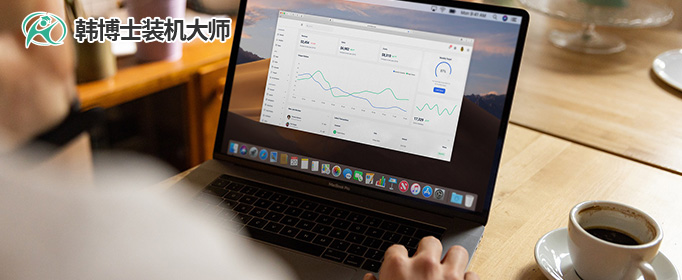
一、重装系统必备工具
准备装机工具:一键重装系统软件(点击红字下载)
二、重装win10系统的注意事项
1. 备份数据:重装系统一旦开始,硬盘上的数据可能就会丢失了。所以在重装之前,一定要把重要的文件都备份好。
2. 关闭其他程序:重装系统的时候,尽量减少干扰,能关闭的程序都关掉。别让杀毒软件之类的程序在后台偷偷运行。
3. 保持电源稳定:重装系统的过程中,电脑会不断地重启、安装驱动和更新文件,这时候电源必须稳定。
三、一键重装步骤详细解析
1.先将“韩博士装机大师”下载并放置在桌面,双击打开软件。主页面上,你会看到“开始重装”,点击即可继续。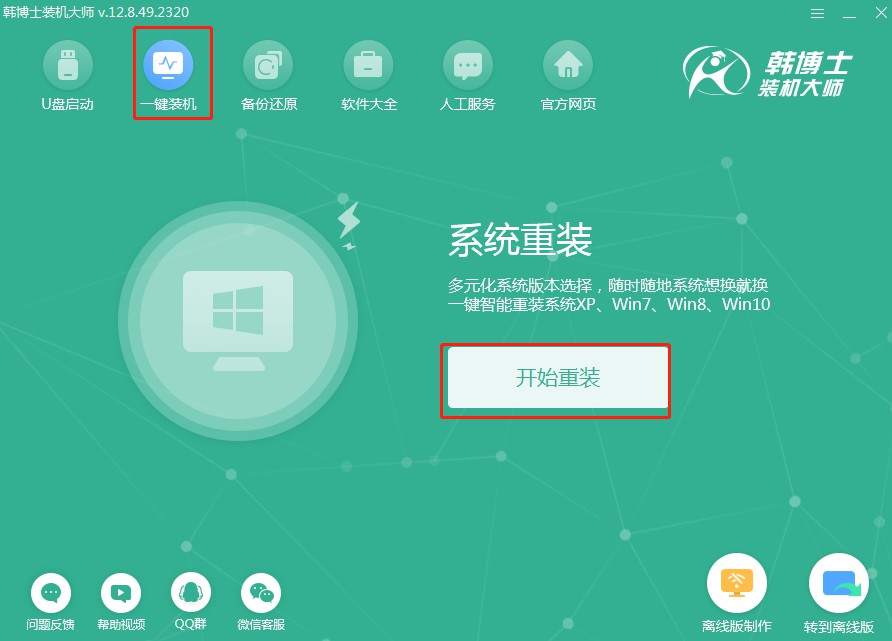
2.目前系统正在执行“系统检测”,您无需进行任何其他操作,只需等待它自动完成。检测结束后,点击“下一步”继续。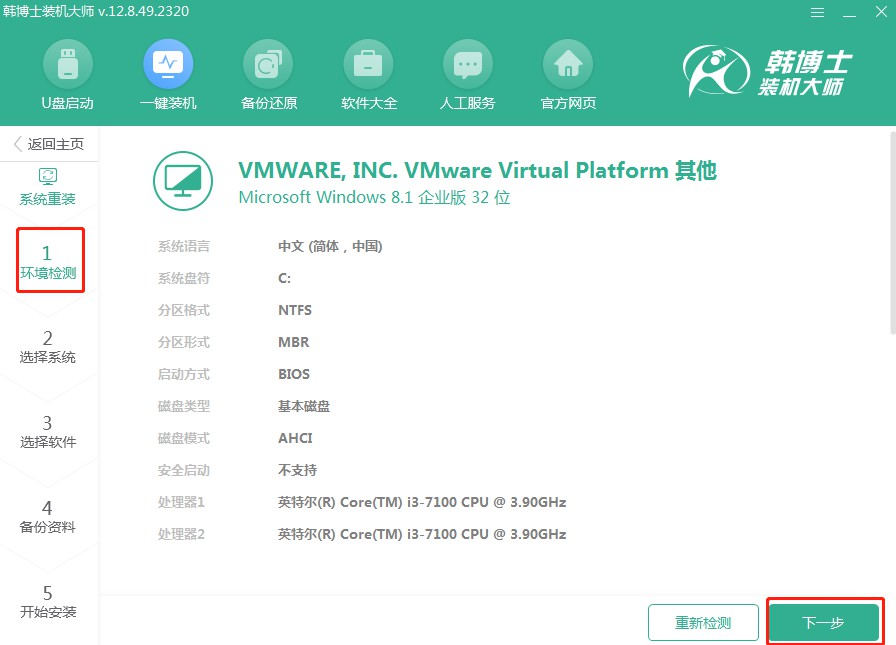
3.在“选择系统”这个环节,务必选择到合适的win10镜像文件,确认后别忘了点“下一步”以继续后面的流程。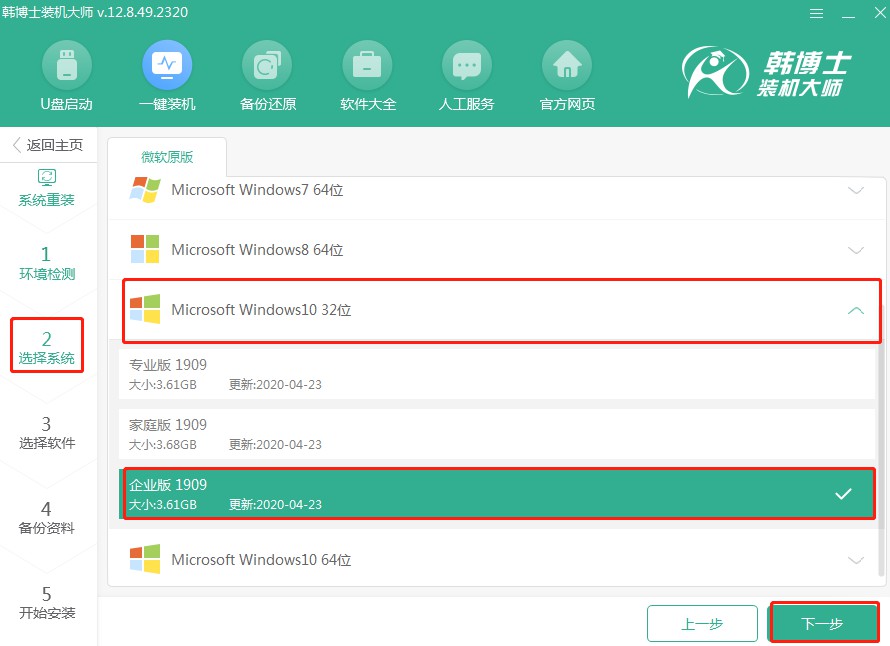
4.现在正在进行系统文件的下载,这个过程可能需要一些时间。请您保持耐心,等待下载完成。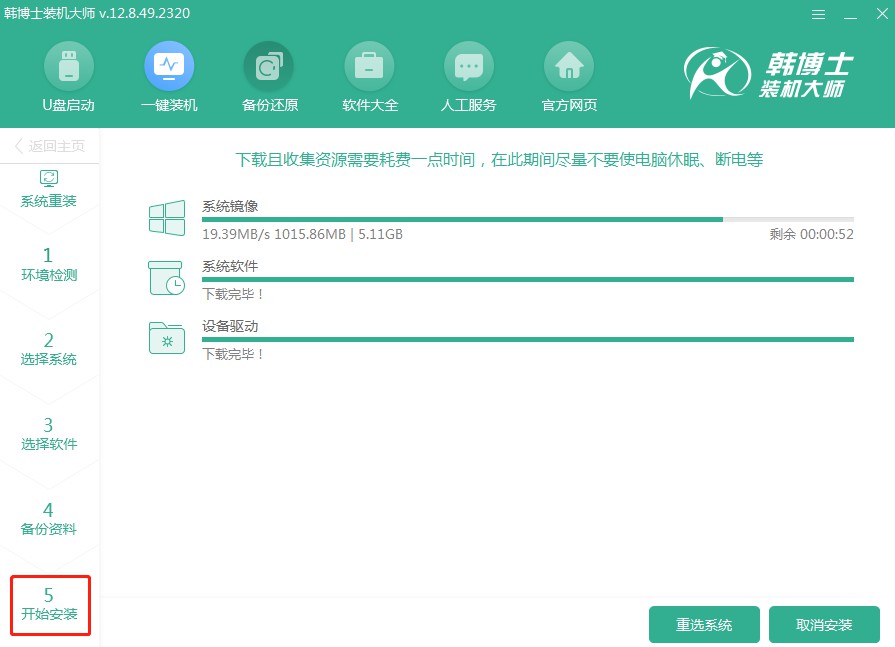
5.目前系统进入了安装阶段,请您保持耐心,在这个过程中不要去做其他事情。等安装完成后,记得点击“立即重启”。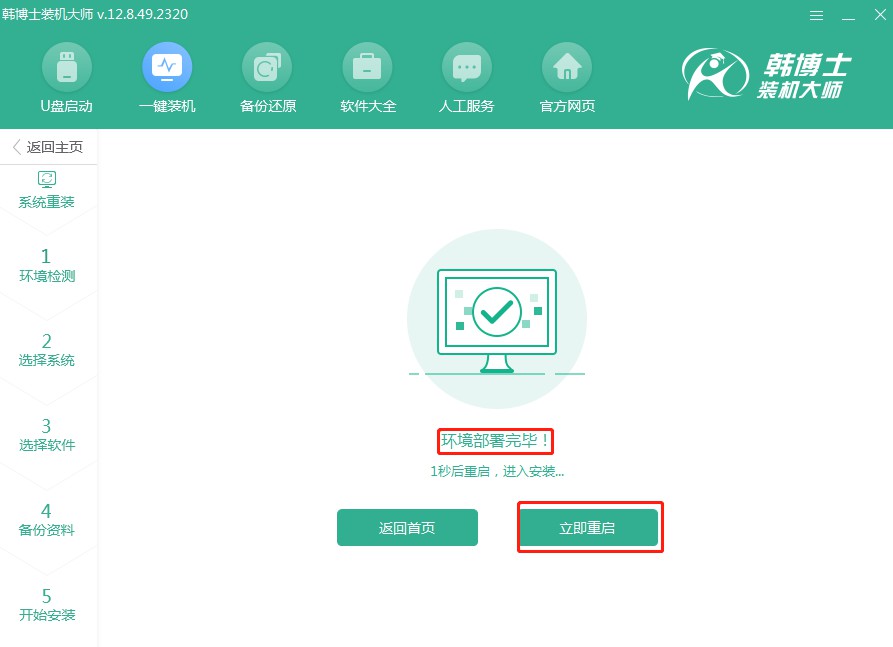
6.请按“↑”或“↓”键选择所需的选项,选定第二个选项后,按回车键即可进入PE系统。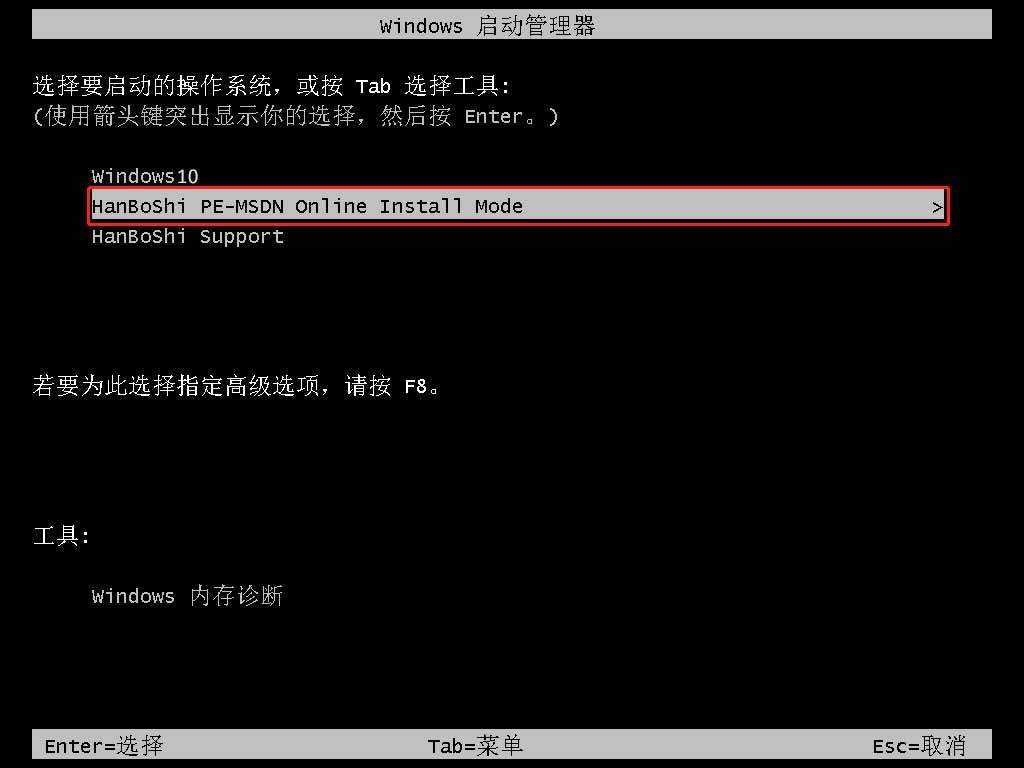
7.当您进入PE界面后,win10系统安装将会自动进行,您只需静静等待,安装完成后再点击“立即重启”按钮。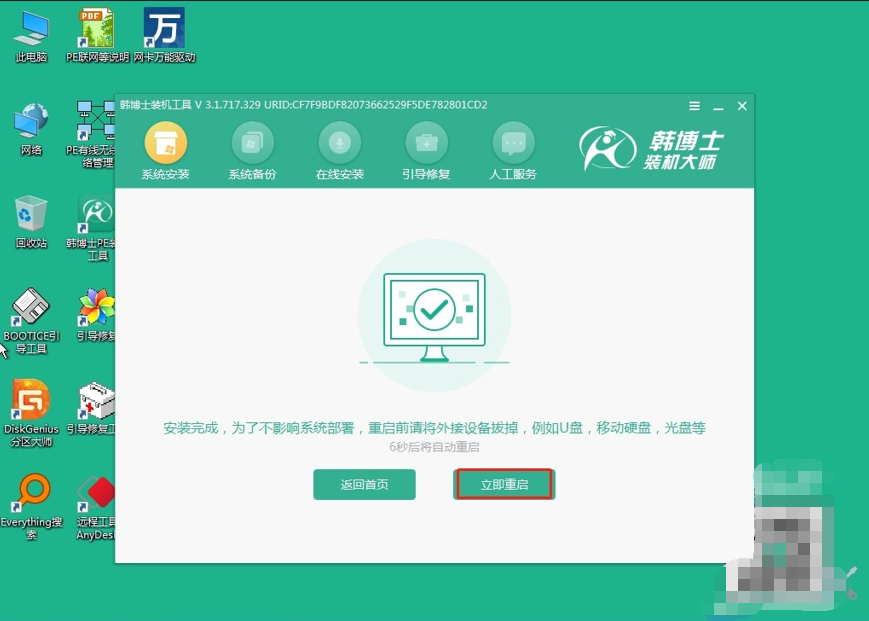
8.电脑重启后,如果看到Windows 10桌面,说明系统安装已经通过韩博士顺利完成。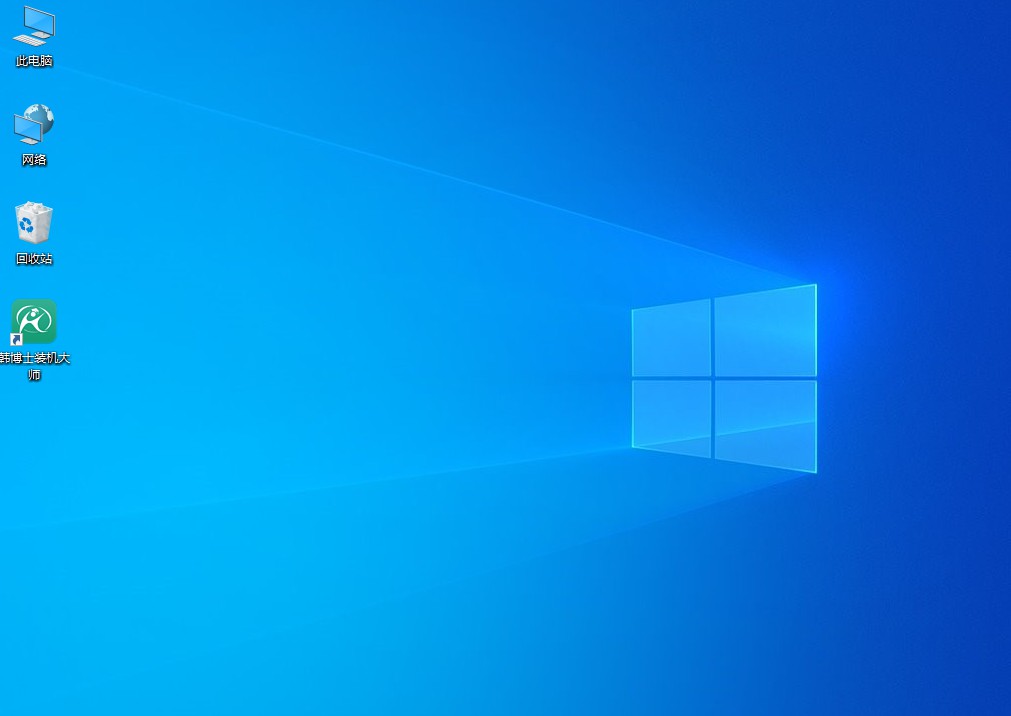
详细的神舟战神Z8电脑重装系统教程,今天就分享到这里啦。以上韩博士的一键重装方法,基本都傻瓜式的,会自动帮你下载系统镜像,你不用折腾什么启动盘,特别适合懒人或者不太懂电脑的人。用韩博士一键重装工具,给神舟战神Z8重装win10,绝对是省心又高效的选择!

